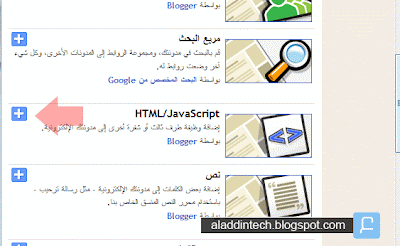هناك عدة طرق لاضافة اقرا المزيد و معضمها تتم يدويا و البعض يستخدم الاضافة الموجودة اصلا مع محرر بلوقر الحديث او المحرر القديم باستخدام read more بسبب بعض المشاكل التي تحدث في بعض القوالب كانحراف العمود الى الاسفل و لكن هذا الامر كان سابقا فقد عالجت بلوقر هذا الخلل و هي الان تعمل بدون هذه المشكلة و لاضافة اقرا المزيد اتبع الخطوات التالية :
اشر علامة توسيع قوالب عناصر واجهة المستخدم .
ثم ابحث عن هذا الكود :
ثم ابحث عن هذا الكود :
من لوح تحكم مدونتك انتقل إلى صفحة التخطيط ثم " تحرير HTML
<div class='post-body entry-content'>
<data:post.body/>
<div style='clear: both;'/> <!-- clear for photos floats -->
</div>
اضف بعده مباشرة الكود التالي:
<b:if cond='data:post.hasJumpLink'>
<div class='jump-link'>
<a expr:href='data:post.url + "#more"'><data:post.jumpText/></a>
</div>
</b:if>
صورة توضيحية :
في بعض القوالب لاتجد هذا الكود او تجد الكود اعلاه موجود اي انه مضاف مسبقا ففي حال وجوده لا يحتاج الى اضافته مرة اخرى و لكن اتبع الخطوة التالية :
ابحث عن الكود التالي :
]]></b:skin>
اضف فوقه مباشرة الكود التالي :
.jump-link a {
float: right;
display: block;
background-color: #000000;
padding: 3px 3px 3px 3px;
width: 130px;
-moz-border-radius: 10px;
border-radius: 5px;
}
.jump-link a:hover {
text-decoration: none;
color: #FFFFFF;
background-color: #BF2323;
}
بامكانك تغيير الالوان الى ما يناسب قالب مدونتك .و اذا اردت تغير الاتجاه الى اليسار بامكانك تغير float: right; الى float: left;
و لتغير اقرا المزيد الى اي عبارة اخرى مثلا اكمل القراءة .. اتبع التالي:
ادخل الى لوحة التحكم ثم الى تخطيط ثم اتبع الشرح في الصورة التالية :


 9:05 م
9:05 م
 Al3@miD
Al3@miD




 التسميات:
التسميات: